Pe scurt despre integrarea aplicațiilor terțe părți în ANSYS Workbench, club utilizatorii ANSYS
Cuvinte cheie: ANSYS, Workbench, conexiune externă, capacitățile, automatizare, integrare de aplicații terțe părți.
În practică de inginerie nu sarcini mai puțin frecvente, care necesită repetarea frecventă a procedurilor de model de formare (geometria clădirii, ochiurilor de plasă, condițiile limită, cererea etc.) și trimite-l în contul - poate fi la fel de probleme de optimizare și studii parametrice comune. În astfel de cazuri, integrarea ANSYS Workbench de avantaje de mediu sunt evidente - utilizatorul nu se aplică la conservarea și transmiterea de fișiere de diferite formate, structuri de director, și începe sincronizarea modulelor individuale. Ceea ce se face cu script-uri, este acum accesibil oricărui utilizator novice care știe cum să trageți și să plasați diverse sisteme de analiză la unul pe altul. Mecanismul de parametrizare pus în aplicare convenabil este, de asemenea, rareori ridică semne de întrebare.
Dar dacă procesul de actualizare a modelului necesar pentru a rula în anumite etape ale aplicațiilor terțe părți? Cel mai simplu punct de intrare pentru ei este modulul conexiuni externe, pe care utilizatorii rareori să acorde o atenție - și pe bună dreptate. Informațiile de mai jos vă va prezenta caracteristicile de bază ale acestui modul.
Luați în considerare module separate documentele de referință capitolul (secțiunea ANSYS Workbench), care oferă o descriere și o aplicație destul de detaliate exemple. Pentru a nu reinventeze roata, ca o descriere generală a modulului de mai jos, da-mi ușor adaptat traducere din partea introductivă:
************************************************** ****************************
Extinderea Conexiune modul extern vă permite să integreze aplicații terțe părți sunt mici în proiect schematică ANSYS Workbench. Acesta are următoarele caracteristici în domeniul îmbunătățirilor de automatizare și utilizatori:
· Crearea de utilizator elemente de interfață (cum ar fi butoanele din meniu suplimentar barei de instrumente sau Workbench) și script-uri, care sunt numite de aceste elemente.
· Crearea de noi sisteme pentru a facilita integrarea aplicațiilor terțe părți în schema de proiect Workbench.
Conexiune externă Modulul este afișat ca instrumente de sistem de conectare extern extern panoul Sisteme de conectare. Acest sistem are o singură componentă ExternalConnection. Este un link către o aplicație terță parte.
Figura 1: Cell bara de instrumente sistemyExternalConnectionv
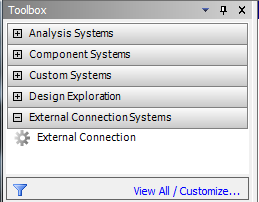
După ce trageți sistem de conectare extern în schema proiectului Workbench, o conexiune externă componentă devine statutul de „necesită implicarea“ desemnat un semn de întrebare, atâta timp cât nu specificați o componentă de fișier de configurare.
Fig. 2: Configurarea MenyuRead
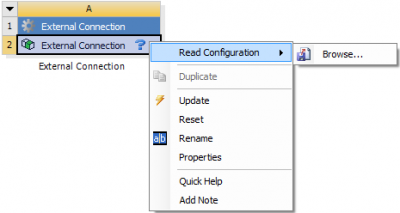
Următoarea figură prezintă starea sistemului după citirea fișierului de configurare SquaresConfig.xml [1]. care definește parametrii de integrare cu aplicații terțe părți.
Figura 3: Exemplu - tip de schemă de proiect
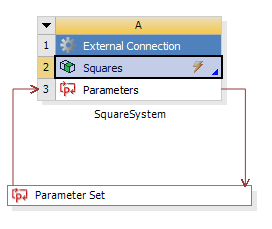
Figura următoare prezintă un exemplu de adăugare buton din bara de instrumente.
Fig.4: Butonul Exemplu personalizat
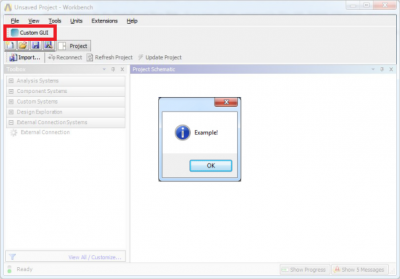
Următorul este un exemplu de sistem, modelul rețelei de transport a sistemului superior in sistemul Fluent.
Figura 5: Grila de transmisie izMeshvoFluentSetupcherezMesher
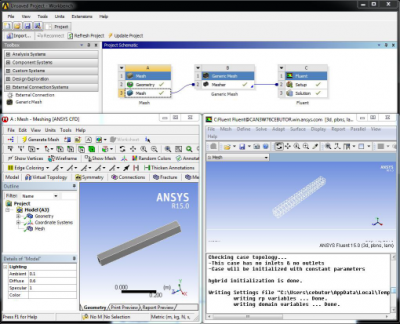
Ceea ce în cele din urmă acest lucru ne dă? Asta-i drept - posibilitatea de a „fixa“ aplicație proprie sau script în Workbench. Această aplicație va fi numit fie prin butoanele de interfață grafică cu utilizatorul, sau la actualizarea celulei Modul de conectare externă corespunzătoare.
Fișierul executabil sau scrierea pe IronPython (care, de altfel, nimeni nu se oprește pentru a rula același fișier executabil) poate fi utilizat ca o aplicație terță parte. În opinia noastră, aplicații relativ simple, cel mai bine este de a scrie în Python, deoarece această soluție va funcționa ca sub Windows, și sub Linux. În plus, atunci când modificările nu necesită compilare.
Astfel, pentru inițializarea sistemului implicit, avem nevoie de cel puțin acest fișier de configurare și un executabil. Sub sistemul de implicit, adică un sistem care este obținut prin citirea config în conexiunea externă șablon implicit (cel care atârnă în ultima bara de instrumente implicit). Dacă sistemul nostru este, în funcție de configurație, va trebui să fie de intrare sau de ieșire parametri, fișierele cu acești parametri trebuie să existe, de asemenea, în directorul de lucru la momentul inițializării.
În anumite situații de sistem implicit nu poate fi suficient. De exemplu, în cazul în care sistemul trebuie să fie conectat la o componentă Workbench existentă pentru a se asigura că acesta este actualizat strict înainte sau după ce, ținând cont de statutul de celule legate. În astfel de cazuri, puteți crea un sistem de șablon personalizat și puneți-l în instalația ANSYS, în urma căruia acesta va apărea automat în bara de instrumente de fiecare dată când încărcați Workbench'a. Acest lucru va necesita configurare suplimentară pentru a defini sistemul în care, în special, va trebui să indice care celulele sistemului poate stabili legături și ce tipuri de date în același timp, are loc un schimb.
Permiteți-mi să explic de ce eu numesc „sistem“ în terminologia Workbench „șablon.“ Faptul că sistemul de conectare extern al utilizatorului primește doar o parte din instrucțiunile necesare, în special în ceea ce privește relațiile sale cu alte aplicații dintr-un fișier de configurare. Restul instrucțiunilor, cum ar fi definirea parametrilor, executabil, etc. determinat la nivelul componentei de configurare, doar ka pentru sistemul implicit. Aceasta este, fără un sistem suplimentar de fișiere de configurare utilizator poate fi prezente în schema de proiect și de a stabili conexiuni, dar nu au fost actualizate. Astfel, termenul „model“ pare mai potrivită pentru mine.
Mai jos este un exemplu de acest tip de sistem, efectuarea extragere a parametrilor de ieșire ai modelului geometric importate din Siemens NX. Vă rugăm să rețineți că puteți implementa propriile lor icoane grafice prin punerea directorul de instalare a imaginii și îndreptând-o în fișierul de configurare, pentru claritate, sistemul celulei.
Figura 6: Sistemul realizează extragerea parametrilor de ieșire ai modeliNX: șablonul din bara de instrumente (stânga) și sistem configurat (dreapta)
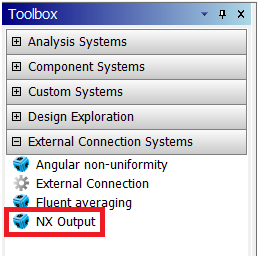
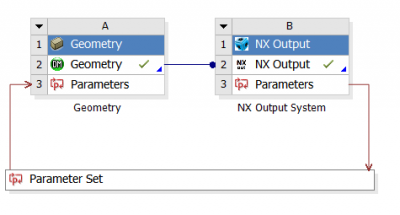
[1] Acest fișier este ușor de găsit în căutare interogare documentația de ajutor „SquaresConfig.xml“ (cu ghilimele!), Și apoi utilizați-l ca șablon pentru propriile lor probleme - aprox. Trans.
Am uitat să adaug că pentru a obține documentația privind Ansys.UI.Toolkit spațiul de nume și alții ca el au nevoie pentru a instala ANSYS SDK - documentația va apărea în meniul programului. În plus, o descriere completă este disponibilă în meniul contextual al Microsoft Visual Studio și completare automată.